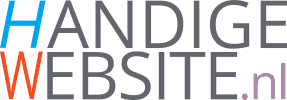Je kan een eigen domeinnaam gebruiken met Google Sites. Ook met de nieuwe versie en zelfs met de gratis versie van Google Sites. Hier volgt een uitleg hoe je je eigen domeinnaam kan gebruiken met een Google Sites website.
Domeinnaam koppelen aan Google Sites
Er zijn een aantal manier om een eigen domeinnaam te gebruiken in combinatie met Google Sites. De beste oplossing is dat je je domeinnaam koppelt aan je Google Sites website. De instructies zijn voor de gratis nieuwe versie van Google Sites. Betaalde Google Sites versie (G Suite) instructies vind je hier. Deze instructies zijn voor het koppelen van een domeinnaam aan gratis Google Sites (met normaal Gmail-account).
Google Sites domeinnaam bij Transip:
- Registreer je domeinnaam bij Transip.nl Let op je hebt voor Google Sites geen hostingpakket nodig. Dus alleen een domeinnaam is voldoende! Tip: Ga verder zonder pakket. Lees hier meer over hoe je een domeinnaam registreert bij Transip.
- Google controle of je de eigenaar bent van dit domeinnaam. Je gaat naar link: google.com/webmasters/verification en verifieert daar je domeinnaam. Doe dat via de methode Domain name providor Transip.nl. Je ziet dan een scherm waarin je gevraagd wordt om je Transip gegevens. In het volgende scherm klik je op de knop “Authorize”. Het authorisatieproces duurt een minuut.Mocht de verificatie niet lukken, volg je de instructies op het scherm op. Na deze eerste stap, krijg je een nieuwe scherm en klik je op “Go to property verification”.

Pro tip: Als de eerste verificatiestap niet lukt, kan je ook de standaardinstellingen van Transip herstellen voor het domeinnaam. Probeer het dan opnieuw op dezelfde wijze. Meestal is een half uurtje wachten voldoende, maar bij DNS wijzigingen kan het een tijdje duren voordat wijzigingen doorkomen dus als het nog steeds niet lukt, wacht dan minimaal 24 uur en probeer je het nog een keer. Dit komt voor als je bijvoorbeeld de DNS instellingen al eens aangepast hebt of als je de domeinnaam van iemand overgenomen hebt. - Nu ga je de Google gegevens koppelen bij Transip. Log in op je Transip account.
- Ga in Transip naar Controlepaneel: Rechtsboven het scherm zie je de knop “Controlepaneel”. Klik daarop en selecteer Domein & Hosting: Je ziet nu een overzicht van jouw domeinnamen. Klik op de domeinnaam welke je aan Google Sites wilt koppelen. Rechts op het scherm zie je o.a. jouw webadresgegevens en een knop “Beheren”. Klik op de knop en klik op de link “Standaardinstellingen” (onder Domeinnaam). En vervolgens klik je op de link “DNS Instellingen”. Deze gegevens ga je aanpassen in de volgende stap.
- Standaard staat het bij Transip zo ingesteld dat de website zich bevindt op een Transip computer. Bij een Google Sites website is dat natuurlijk een Google Sites computer. Je moet dus de DNS zo aanpassen dat “het internet” weet dat je website op een Google Sites computer staat. Hiervoor moet je de volgende instellingen aanpassen.
In dit voorbeeld is het A-record
Naam: @
TTL: 5 Min
Type: A
Waarde: 37.97.254.27
De waarde 37.97.254.27 is een IP adres van een Transip computer. Het kan een ander getal zijn, aangezien Transip wel meer dan één computer (server) heeft.
Echter bij Google Sites kun je niet verwijzen naar een IP adres. Dus je verwijdert eerst alle verwijzingen naar de Transip computers. Dat doe je door de relevante regels te verwijderen (klik op de X-knop achter de regel). Zie tevens afbeelding.
Vervolgens voeg je een drietal regels toe :
Naam: @
TTL: 5 Min.
Type: CNAME
Waarde: ghs.googlehosted.com.
N.B. Let op de punt achter de waarde.
Naam: @
TTL: 5 Min
Type: TXT
Waarde: google-site-verification=xxx
N.B. Let op hier vul je bij Waarde de verificatiecode van jouw website in. Klik op deze link om Google verificatiedetails van jouw website te achterhalen.
Naam: padelracketkopen.nl (vervangen door naam van jouw website)
TTL: 5 Min.
Type: A
Waarde: 174.129.25.170
N.B. Bij naam vul je hier de naam van jouw website in zonder de “www”. Pro tip: door het toevoegen van deze regel heb je een redirect van je non-www versie via de dienst WWIZER. Dit werkt alleen met de http versie. Zie ook deze draad.
In onderstaande afbeelding zie je hoe het er als het goed is uitziet.
Domeinnaam doorsturen naar Google Sites website
Als alternatief kun je ook je .nl of .be domeinnaam via een domeinnaamdoorstuurservice doorsturen naar je Google Sites website.
Een voorbeeld om het te verduidelijken. Je hebt een Google Sites website gemaakt met als webadres:
sites.google.com/view/ padel-racket-kopen
en je wilt padelracketkopen.nl gebruiken als domeinnaam.
Via een domeindoorstuurservice wordt iedereen die padelracketkopen.nl gebruikt doorgestuurd naar sites.google.com/view/ padel-racket-kopen
Nadeel is dat het ‘echte’ webadres sites.google.com/view/jouw-website-naam zichtbaar is. Een .nl of .be domeinnaam registreren met doorstuurservice is wel een stuk eenvoudiger dan het koppelen van een Google Sites domeinnaam. Ga naar domeinnaam doorsturen service van Transip en je hebt het zo geregeld.
Kosten van doorsturen is 5 euro excl. btw per jaar + de kosten van de domeinnaamregistratie. Als je domeinnaam elders is geregistreerd, kun je natuurlijk ook eerst je domeinnaam verhuizen naar Transip.
Domeinnaam koppelen of doorsturen?
Koppelen geeft het meest verzorgde resultaat. Voor je bezoekers is je .nl of .be domeinnaam gewoon de naam van je website. Het zijn echter best wel wat handelingen die je zorgvuldig moet uitvoeren. Een tikfout geeft fouten.
Je kan ook overwegen om je website niet te bouwen in Google Sites en de website te bouwen in Weebly. Een eigen domeinnaam koppelen aan Weebly gaat een stuk eenvoudiger. Als je toch Google Sites wilt gebruiken, kun je ook overwegen om een domeinnaam doorstuurservice te gebruiken.